{[[' ']]}
']]}
- วิธีทำนี้เป็นการอัพเกรดเวอร์ชั่น FW เมื่ออัพไปแล้วไม่สามารถดาวเกรด FW คืนกลับมาได้นะครับ
- การอัพเดต FW มีความเสี่ยง วิธีทำนี้เป็นเพียงแนวทางในการปฏิบัติเท่านั้น หากเกิดข้อผิดพลาดไม่ว่าจะกรณีใด ๆ ทางเราจะไม่ขอรับผิดชอบใด ๆ ทั้งสิ้นในทุกกรณี ดังนั้นโปรดใช้วิจารณญาณและดุลพินิจในการตัดสินใจก่อนลงมือปฏิบัติตาม
ทำตามขั้นตอนทั้งหมดแล้วลง Vitamin_v2.0 ต้องใช้ในการติดตั้งเกม
ทั้ง UpData Games อัพเดทเกม ลง DLC
กด
PS VITA firmware 3.60.
เครื่อง PS VITA" ให้เป็น Ver 3.60
ไฟร์ที่ต้องมีในการทำ
- Qcma / กดโหลด
- สาย USB ต่อคอม (ไว้ต่อกับเครื่อง PS VITA)
- File OFW 3.60 สามารถโหลดได้จากตรงนี้ / กดโหลด
- File psp2-updatelist.xml สามารถโหลดได้จากตรงนี้ / กดโหลด
ขั้นตอนวิธีการทำ
- ให้ทำการติดตั้งโปรแกรม "Qcma" หลังจากติดตั้งแล้วให้ทำการเซ็ต Qcma เป็นโหมด Offline และ Latest
- เซ็ต เครื่อง PS VITA ให้ติ๊กเปิดโหมด Flight และเลิกติ๊ก Wi-Fi เพื่อปิด
- นำไฟล์ FW 3.60 ที่โหลดมาจะเป็นไฟล์ชื่อ PSVUPDAT.PUP ให้แก้ชื่อไฟร์เป็น PSP2UPDAT.PUP แล้วก๊อบมันไปไว้ใน PSV Updates ซึ่งมันเป็นโฟลเดอร์ใช้อัพเดต FW ผ่าน Qcma นั่นเอง ปกติจะอยู่ที่ c:\users\[ชื่อยูสของคอม]\Documents\PSV Updates
- เปิดไฟล์ psp2-updatelist.xml ด้วย Notepad ตรง us"> ให้แก้ข้อความให้ตรงกับโซนเครื่องของเรา จะมีบอกไว้ที่ฉลากหลังเครื่อง ตัวอย่างเช่น เครื่องรหัส 1006 เลข 6 คือโซนเอเชียฮ่องกงจะใช้อักษร sa แก้แล้วก็จะเป็น sa"> ในส่วนของ 03.600.000 หรือ 3.60 ก็คือเวอร์ชั่นของ FW ที่จะอัพ ถ้าอัพเป็นเวอร์อื่น ๆ ก็แก้ให้ตรงกับเวอร์ชั่นที่จะอัพด้วย เสร็จแล้วก็เซฟ แล้วก๊อบ psp2-updatelist.xml ไปไว้ใน PSV Updates ที่เดียวกับ PSP2UPDAT.PUP
----------------------------------------------------------------------------------------------
ข้อมูลเพิ่มเติมตัวย่อโซนเครื่อง
au Australian/New Zealand (AU/NZ)
cn China (CN)
eu Europe (EU)
jp Japan (JP)
kr Korea (KR)
mx Mexico (MX) – pch-1010 (america latina?)
ru Russia (RU)
sa South Asia (SA) – PCH-1006
tw Taiwan (TW)
uk United Kingdom (UK)
us United States (US)
----------------------------------------------------------------------------------------------
- ทำการ Refresh Qcma สักหนึ่งทีเพื่อให้โปรแกรมรู้ว่ามีไฟล์เพิ่ม จากนั้นเชื่อมต่อ PSV กับคอมด้วยสาย USB ที่ PSV ให้เลือกไปที่ Settings>System Update>Update by Connecting to a PC แล้วจะเห็นว่ามีไฟล์ให้อัพเดตตามเวอร์ชั่นที่เราลงไว้ ซึ่งในตัวอย่างนี้จะเห็นเป็นเวอร์ชั่น 3.60 เมื่อกด Next หลังจากนี้ต่อไปก็จะเป็นขั้นตอนการอัพเดต FW เหมือนที่เคยอัพกันตามปกติ แล้ว PSV ก็จะมี FW เวอร์ชั่นตามที่เราต้องการอย่าง 3.60 เป็นต้น เป็นอันเสร็จ เป็นอันเสร็จพิธี
ข้อมูลเพิ่มเติมหลังจากอัพเดต FW เสร็จ
- หลังจากอัพเดต FW ที่ต้องการเสร็จเรียบร้อยแล้ว ให้ไปลบไฟล์ใน PSV Updates ทั้งหมดทิ้งด้วย เพราะมันอาจจะทำให้การเชื่อมต่อส่งไฟล์ระหว่าง PC กับ PSV มีปัญหาติด Error (C3-14978-9)
----------------------------------------------------------------------------------------------------
หลังจากเครื่องเป็น FW 3.60
ลง HENkaku สำหรับเครื่อง PS VITA
วิธีปิดออโต้ดาวน์โหลดไฟล์อัพเดต FW ของ PS Vita
สำหรับท่านที่ต้องการไม่ให้ PS Vita แอบดาวน์โหลดไฟล์อัพเดต FW มาไว้ในเครื่องเมื่อมี FW ใหม่ออกมาโดยที่เราไม่รู้ตัว สามารถปิดมันได้ตามนี้
ที่หน้าเมนู ของ PS Vita จิ้มที่ลูกโป่ง Settings จากนั้นเลือกไปที่ System > Auto-Start Settings
วิธีทำ
- เชื่อมต่อ Wi-Fi ให้ PSV เข้าเน็ตได้ จากนั้นไปที่ Browser ของมัน พิมพ์แอดเดสไปยังเว็บไซต์ https://henkaku.xyz หรือไปที่ช่อง Serach แล้วพิมพ์คำว่า "henkaku"
หลังจากเข้ามาแล้วหน้าตาจะเป็นแบบนี้
- ที่หน้าแรกของเว็บกดไปที่ Install ในกรอบสีส้ม จะขึ้นหน้าต่างรายละเอียดของ HENkaku แล้วกด Install ในหน้าต่างรายละเอียดอีกครั้ง
- จากนั้นเว็บจะพาเข้าสู่การติดตั้ง HENkaku ตามด้วยป๊อบอัพแสดง Welcome to HENkaku!
ข้อมูลเพิ่มเติมเมื่อติดเออเร่อ C2-12828-1
Error ดังกล่าวเป็นตัวบ่งบอกว่าการเฮ็นให้กับ PSV ล้มเหลว เบื้องต้นเราสามารถกด OK เพื่อให้มันเริ่มต้นการเฮ็นใหม่อีกครั้งได้เรื่อย ๆ แต่ถ้าหลายรอบแล้วยังไงก็ไม่ติดสักที สาเหตุส่วนใหญ่มักมาจากเน็ตที่ใช้อาจไม่แรง, ไม่นิ่ง ฯลฯ ลองปิด-เปิดเราเตอร์ใหม่ดู หรือเว็บ HENkaku มีคนใช้งานเยอะ แต่ก็ยังมีบางปัจจัยที่เกิดจากตัว PSV เองก็มี ลองแก้ไขตามนี้ดู (ส่วนแอดแก้โดยการ รีสตารท์เครื่อง)
- ลองปิด-เปิด PSV ใหม่
- เคลียร์ History ของเบราว์เซอร์
- ลบ Cookies ของเบราว์เซอร์
- ข้อมูลในเม็มอาจแน่นมากลองลบออกบ้าง
- Rebuild Database ในโหมด Recovery
- ฟอร์แมตเม็ม
- ฯลฯ
- หลังจากกด OK ที่ป๊อบอัพ Welcome to HENkaku! รอสักครู่ ถ้าไม่ติด Error อะไรจะเข้าสู่หน้าจอติดตั้ง molecularShell ทันที แล้วรอมันทำการติดตั้งเองอัตโนมัติ
- แล้ว PSV ก็จะได้ molecularShell ไว้ใช้งานที่หน้า LiveArea เป็นอันเสร็จ แต่การใช้งานเมื่อปิด-เปิด PSV ใหม่ก็ต้องทำการเฮ็นใหม่ทุกครั้งไม่งั้นจะใช้มันไม่ได้
----------------------------------------------------------------------------------------
- เมื่อเราได้ไฟล์ VPK มาไม่ว่าจากไหนก็ตามและต้องการติดตั้งมัน อันดับแรกต้องนำมันส่งเข้าภายใน PSV ให้ได้เสียก่อน โดยปกติจะส่งเข้าไปไว้ในส่วนของไดรฟ์ ux0: ซึ่งเป็นจุดศูนย์รวมไฟล์นำเข้าของ PSV ดูวิธีส่งไฟล์ผ่านทาง FTP
การอื่นต้องมีโปรแกรม ที่ใช้ในการทำFTP ก่อน เช่น FileZilla
ขั้นการการใช้งาน
- หลังจากติดตั้งเสร๋จแล้ว (FileZilla) ก็เปิดขึ้นมาได้เลย
- ไปที่เครื่อง PSV กดเข้า molecularShell จะเห็นโฟลเดอร์และไฟล์สำคัญต่าง ๆ ภายใน PSV ตรงจุดนี้ให้กดปุ่ม SELECT ที่ เครื่อง PSV แล้วที่ตัวเครื่องก็จะมีเลขขึ้นมา ตรงนี้ให้ไปที่คอมพิวเตอร์ที่โปรแกรม FileZilla ให้ทำการใส่ตัวเลขที่ได้จากตัวเครื่อง PS VITA ส่วนตรงช่อง Port นั้นจะใส่ก็ได้ไม่ใส่ก็ได้ แล้วกด Quickconnect ได้เลย
- ปกติแล้วโปรแกรม FTP ของ PC จะมีหน้าต่าง Explorer แยกออกเป็น 2 ฝั่ง ระหว่าง Local ที่เป็นข้อมูลในส่วนของ PC และ Remote ที่เป็นข้อมูลในส่วนของ PSV หลังจากเคาะยืนยันไปแล้วให้รอสักครู่ ถ้าแอดเดสถูกต้องในหน้าต่างฝั่งของ PSV ก็จะปรากฎข้อมูลของมันให้เห็น ทีนี้เราก็สามารถส่งไฟล์ไปมาระหว่าง PC กับ PSV ได้เลยด้วยการคลิกซ้ายเมาท์ที่ไฟล์ต้องการค้างไว้ แล้วลากมันมาปล่อยวางไว้อีกฝั่งโดยเลือกไดเร็กที่จะวางไฟล์ให้ถูกต้องตามงานด้วย เป็นอันเสร็จ
- เมื่อไฟล์ VPK หรือไฟล์เกม ที่ต้องการเข้าไปอยู่ใน PSV เรียบร้อยแล้ว จิ้มใช้งาน molecularShell หรือแอปอื่น ๆ ที่รองรับจะเห็นไดรฟ์สำคัญต่าง ๆ ภายใน PSV สามารถใช้ปุ่มกดของ PSV ในการควบคุม แล้วกดเข้าไปในส่วนของไดรฟ์ ux0: ก็จะเห็นไฟล์ VPK ที่เราส่งเข้าไป
- จากนั้นกดเลือกไฟล์ VPK ดังกล่าว จะขึ้นคำสั่งยืนยันการติดตั้ง ตอบ Yes แล้วตัวระบบจะทำการติดตั้งไฟล์ VPK โดยอัตโนมัติให้เรียบร้อย เป็นอันเสร็จ
CR:http://www.etmzone.net/

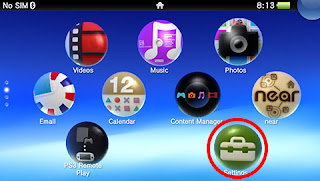







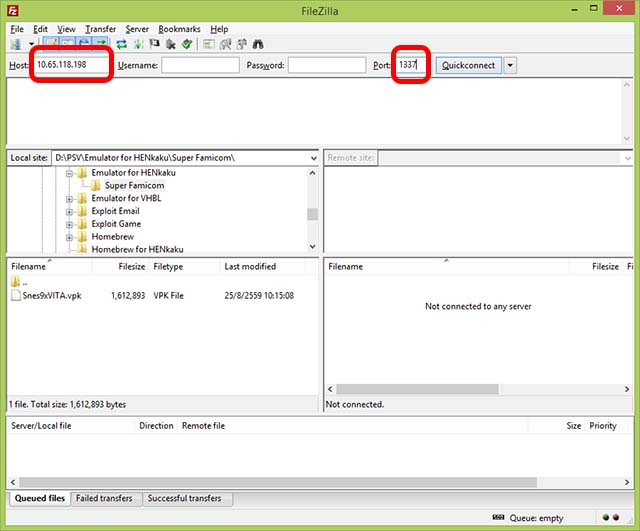










แสดงความคิดเห็น